MAX データベースエラーの修復方法
使用ソフトウェア:
使用ソフトウェア・バージョン: 5.4
使用ソフトウェア・バージョンに特化: N/A
二次のソフトウェア: N/A
|
|
||||||||||||||||||||||||||||||||||||||||||||||||||
問題: MAX データベースエラーの修復方法を教えて下さい。
解決策:
MAXには、データベースエラーからデータを修復するためのデータベースファイルのバックアップが保存されています。 MAXの構成データをリセットすることにより、破損したデータベースファイルが削除されデフォルトのものと置換されます。 このツールは稀に発生するデータベースの破損時にも役立ちます。 また、データベースが破損していなくても、異常な状態になった場合にも使用できます。 この場合、データベースをリセットすることによりシステムを通常の状態に戻すことができます。
メモ: MAXのデータベースが破損することは稀ですが、停電やシステムのクラッシュにより正常にシャットダウンされずに再起動した場合などに発生する可能性があります。新しいバージョンのMAXをインストールした後にこの問題が発生した場合は、データベースの修復作業を行う前に、PCが再起動されたかどうかを確認してください。
メモ: この手順を実行すると、MAXに保存されているDAQmxタスク、DAQmxグローバルバーチャルチャンネル、カスタムスケール、デバイス設定がすべて削除されるため、注意が必要です。
- カスタムスケールを使用していて、修復作業前にバックアップを作成したい場合は、技術サポートデータベース 4XQAJPBQ: MAX上のカスタムスケールをMAX構成エクスポートウィザードからエクスポートできないを参照してください。
- DAQmxタスク、DAQmxチャンネル、またはデバイスのバックアップを作成したい場合は、MAXのデータベースをリセットする前に、技術サポートデータベース 2GJJ9SY1: MAXでシステム構成をエクスポート(保存)・インポートを参照してください。
MAX 5.0以降のバージョン
バージョン5.0から、新しい機能として設定をリセットすることができるようになりました。このユーティリティを使用するとMAXのデータベースを自動的にデフォルトに戻すことができます。 MAX 5.0以降でこの機能を使用するには、以下の手順を実行してください。
MAXの「構成データをリセット」ユーティリティを使用する方法
- MAXから、ツール→構成データをリセットを選択します。
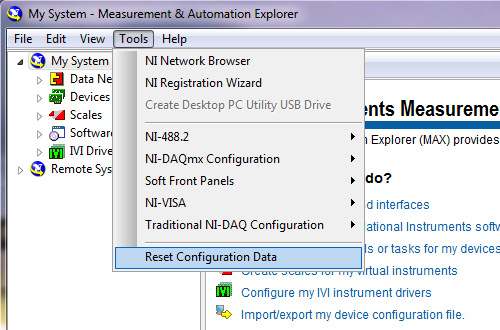
- 開いているすべてのプログラムを保存します。以下のダイアログボックスが開いたら、はいを選択してコンピュータを再起動してください。
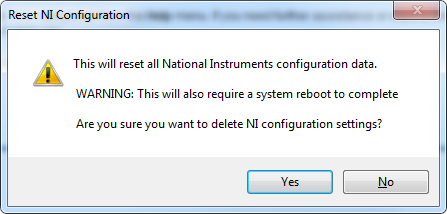
- システムの再起動後、MAXデータベースはデフォルトに設定されます。
メモ: MAXを開いて構成データをリセットできない場合、技術サポートデータベース 65DGDNBM: ResetNIConfigツールの使い方 (MAX5.0以上)に記述されているResetNIConfigツールを使用してMAXを使用せずにデータをリセットすることができます。
MAX 5.0以前のバージョン
MAX 5.0以前のバージョンでは、MAX Database Corruption Removal Toolを使用することができます。このツールは自動的にデータベースエラーを削除するよう設計されています。 このツールを使用するには、管理者権限でアカウントにログインし、ダウンロードした実行ファイルを実行します。
メモ: ツールの実行中にエラーが発生した場合は、以下の手順に従って処理を完了してください。 標準のシステム設定で以下の手順を完了できない場合は、コンピュータをセーフモードで再起動して再度以下の手順を実行してください。
手動でMAXデータベースエラーを取り除く方法
- すべてのNIアプリケーションを閉じます。この処理を行う間、すべてのファイヤウォールソフトウェア(F-Secure、Norton、ZoneAlarmなど)を無効にしてください。これはWindows VistaおよびWindows 7を使用している場合に特に重要です。
- MAXデータベースサービスを停止します。
- Windows XP/Windows 2000を使用している場合
- Windowsのスタートメニューからファイル名を指定して実行…を選択します。
cmdと入力してOKをクリックします。- コマンドプロンプト内でnet stop mxssvrと入力し、Enterを押してMAXのデータベースサービスを停止します。 他のサービスも停止するようメッセージが表示された場合、それらも停止します。
exitと入力し、Enterを押してコマンドウィンドウを閉じます。
- Windows Vista/Windows 7を使用している場合
- Windowsのスタートメニューからすべてのプログラム→アクセサリを選択します。
- コマンドプロンプトを右クリックして管理者として実行を選択します。 管理者権限で実行しないと、
System error 5 has occurred. Access is denied.というメッセージが表示されます。 net stop mxssvrと入力し、Enterを押してMAXのデータベースサービスを停止します。 他のサービスも停止するようメッセージが表示された場合、それらも停止します。exitと入力し、Enterを押してコマンドウィンドウを閉じます。
- Windows XP/Windows 2000を使用している場合
- Windowsのスタートメニューからファイル名を指定して実行…を選択します。
msconfigと入力してOKをクリックします。- スタートアップのタブに移動します。
- リストからNI Update ServiceとNIDEVMONの選択を解除します。
- 適用をクリックしてから、OKをクリックします。
- コンピュータを再起動し、手順1から実行してください。
Lastフォルダを検索します。- Windows XP/Windows 2000を使用している場合
C:\Documents and Settings\All Users\Application Data\National Instruments\MAX\Data Dictionaries\Lastに移動します。Application Dataはデフォルトで非表示になっています。 非表示フォルダを表示するには、ツール→フォルダオプションを選択し、表示タブをクリックします。- 隠しファイルとフォルダを表示するを選択します。
- Windows Vista/Windows 7を使用している場合
C:\ProgramData\National Instruments\MAX\Data Dictionaries\Lastに移動します。- フォルダが表示されない場合、C: ディレクトリのメニューバーに移動し、整理→フォルダーと検索のオプションを選択し、表示タブをクリックします。
- 隠しファイルとフォルダを表示するを選択します。
- 保護されたオペレーティングシステムファイルを表示しないの選択を解除します。
- Windows XP/Windows 2000を使用している場合
Lastフォルダのバックアップを作成して、他の場所に保管しておきます。Dataフォルダを検索します。- Windows XP/Windows 2000を使用している場合:
C:\Documents and Settings\All Users\Application Data\National Instruments\MAX\Data\に移動します。 - Windows Vista/Windows 7を使用している場合:
C:\ProgramData\National Instruments\MAX\Dataに移動します。
- Windows XP/Windows 2000を使用している場合:
Dataフォルダのバックアップを作成して、他の場所に保管しておきます。- 元の
Dataフォルダを開き、config3.mxs.bakというファイルを探します。 このファイルを右クリックしてプロパティ選択し、ファイルの作成と更新の日時を確認します。 一般タブに作成日時と最終更新日時が一覧されています。 ファイルの日時が最近の構成設定を反映しているものであれば、次の手順に進みバックアップを復元します。ファイルが古く適切な構成が含まれていない場合、またはconfig3.mxs.bakとconfig3.mxsのサイズが同じである場合、Dataフォルダ全体を削除し、手順10に進んでください。
メモ:Dataフォルダ全体を削除すると、MAXの構成設定がすべて削除されます。 MAX\Dataフォルダからconfig3.mxsという名前のファイルを削除するか、別の名前に変更して保存します。Dataフォルダにconfig3.mxc、config3.mxd、config3.mx5、storage.mxcが存在する場合も同じ手順を実行してください。
メモ: Dataフォルダを削除できない場合は、コンピュータをセーフモードで再起動してからフォルダを削除してください。config3.mxs.bakをconfig3.mxsに変更します。- コンピュータを再起動します。
- MAXを起動します。
Dataフォルダが完全に削除されていない場合、バックアップに保管されている構成の情報が残されたまま起動します。 それ以外の場合は、MAXはデフォルト設定に復元されます。
メモ: MAXデータベースサービスが起動した後に、システム構成スタートアップにあるNational Instrumentsソフトウェアをリセットします。- Windowsのスタートメニューからファイル名を指定して実行…を選択します。
msconfigと入力してOKをクリックします。- スタートアップのタブに移動します。
- リストからNI Update ServiceとNIDEVMONを選択します。
- 適用をクリックしてから、OKをクリックします。
- コンピュータを再起動すると変更が適用されます。
- MAXのデータベースをバックアップバージョンに復元しても、エラーが解決されない場合、元の破損した
LastとDataフォルダ、およびMAX Support ReportをNIの技術サポートまで送付してください。 技術サポートデータベース 3ST8N46P: Measurement & Automation Explorer(MAX)構成情報のドキュメント化にある手順に従って、MAXでこのレポートを作成することもできます。
関連リンク:
技術サポートデータベース 42HG08DD: Measurement & Automation Explorer (MAX)のデータベース接続エラーはなぜ起きるのでしょうか?
技術サポートデータベース 4XQAJPBQ: MAX上のカスタムスケールをMAX構成エクスポートウィザードからエクスポートできない。
技術サポートデータベース 2GJJ9SY1: MAXでシステム構成をエクスポート(保存)・インポート
技術サポートデータベース 65DGDNBM: ResetNIConfigツールの使い方 (MAX5.0以上)
NIコミュニティ: MAX Database Corruption Removal Tool
技術サポートデータベース 3ST8N46P: Using Measurement & Automation Explorer(MAX)構成情報のドキュメント化
添付:
|
|
||||||||||||||||||||||||||||||||||||||||||||||||||
報告日時: 12/11/2007
最終更新日: 08/17/2016
ドキュメントID: 4GA9TOQA